Πώς να αφαιρέσετε εύκολα το υδατογράφημα από τις εικόνες αποφοίτησης
Τα υδατογραφήματα προκαλούν πόνο στα μάτια όποτε τα βλέπετε σε οποιαδήποτε φωτογραφία και καταστρέφουν την ποιότητα της φωτογραφίας. Θα βλέπετε υδατογραφήματα στις φωτογραφίες κάθε φορά που ο δημιουργός δεν θέλει να κλαπεί το έργο του. Και αν είστε φοιτητής, πιθανότατα θα δείτε υδατογραφήματα στην φωτογραφία της αποφοίτησής σας, που θα υποδεικνύουν το όνομα του στούντιο ή τον φωτογράφο που την τράβηξε.
Εάν θέλετε να αφαιρέσετε το υδατογράφημα στην εικόνα της αποφοίτησής σας, χρειάζεστε εργαλεία που θα σας βοηθήσουν να αφαιρέσετε το υδατογράφημα σε αυτήν. Σε αυτό το άρθρο, απαριθμήσαμε τα τρία κορυφαία προϊόντα αφαίρεσης υδατογραφημάτων που χρησιμοποιούνται περισσότερο και θα μάθετε επίσης τα βήματα για να τα κάνετε αφαιρέστε τα υδατογραφήματα από τις φωτογραφίες αποφοίτησης.

Μέρος 1. Πώς να αφαιρέσετε το υδατογράφημα από το Graduation Pictures Online
Υπάρχουν πολλά εργαλεία αφαίρεσης υδατογραφημάτων που θα δείτε στο διαδίκτυο. Ωστόσο, δεν είναι όλα δωρεάν και εύχρηστα. Επίσης, σε αυτό το μέρος, θα ξέρετε πώς να αφαιρείτε υδατογραφήματα εύκολα και αποτελεσματικά.
FVC Free Remover Watermark είναι ένα διαδικτυακό εργαλείο αφαίρεσης υδατογραφημάτων που σας δίνει τη δυνατότητα να αφαιρέσετε εύκολα τα υδατογραφήματα στις φωτογραφίες αποφοίτησής σας. Αυτό το διαδικτυακό εργαλείο είναι δημοφιλές επειδή δεν χρειάζεται να κατεβάσετε τίποτα πριν το χρησιμοποιήσετε. Επιπλέον, υποστηρίζει τις πιο κοινές μορφές εικόνας, όπως PNG, JPG, JPEG, BMP και άλλα. Και ακόμα κι αν αφαιρέσετε το υδατογράφημα στην εικόνα σας, θα έχει την ίδια μορφή εικόνας όπως πριν κατά τη λήψη της.
Χρησιμοποιώντας αυτό το εργαλείο αφαίρεσης υδατογραφήματος, μπορείτε να επιλέξετε από τις προεπιλογές αφαίρεσης κατά την επιλογή της περιοχής υδατογραφήματος. Μπορείτε να επιλέξετε ανάμεσα σε πολυγωνικό, λάσο ή πινέλο. Επιπλέον, μπορείτε να χρησιμοποιήσετε αυτό το εργαλείο για να διαγράψετε άλλα περιττά πράγματα στην εικόνα σας.
Πλεονεκτήματα
- Διαθέτει διεπαφή λογισμικού γρήγορης λειτουργίας.
- Είναι ασφαλές στη χρήση.
- Είναι 100% δωρεάν για χρήση.
- Διατίθεται σε όλα τα προγράμματα περιήγησης ιστού, συμπεριλαμβανομένων των Google, Firefox και Safari.
Μειονεκτήματα
- Είναι εξαρτώμενο από το Διαδίκτυο.
Πώς να απαλλαγείτε από το υδατογράφημα στις φωτογραφίες αποφοίτησης χρησιμοποιώντας το FVC Free Watermark Remover:
Βήμα 1. Στο πρόγραμμα περιήγησης που χρησιμοποιείτε, κάντε αναζήτηση FVC Free Remover Watermark. Μπορείτε να κάνετε κλικ σε αυτό Σύνδεσμος για να μεταβείτε απευθείας στην ιστοσελίδα τους.
Βήμα 2. Στην κύρια διεπαφή του λογισμικού, κάντε κλικ στο Μεταφόρτωση εικόνας κουμπί. Οι φάκελοι του υπολογιστή σας θα σας ζητήσουν να επιλέξετε τη φωτογραφία αποφοίτησης και να τη ανεβάσετε.
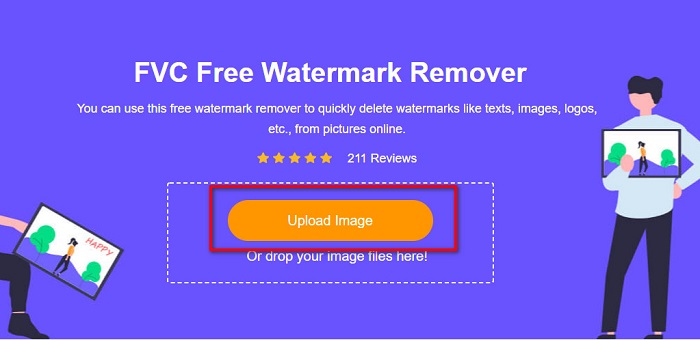
Βήμα 3. Στη συνέχεια, επιλέξτε το εργαλείο αφαίρεσης που θέλετε να χρησιμοποιήσετε για να αφαιρέσετε το υδατογράφημα. Διάλεξε μεταξύ Polygonal, Lasso ή Brush. Στη συνέχεια, επιλέξτε την περιοχή του υδατογραφήματος που θέλετε να αφαιρέσετε.
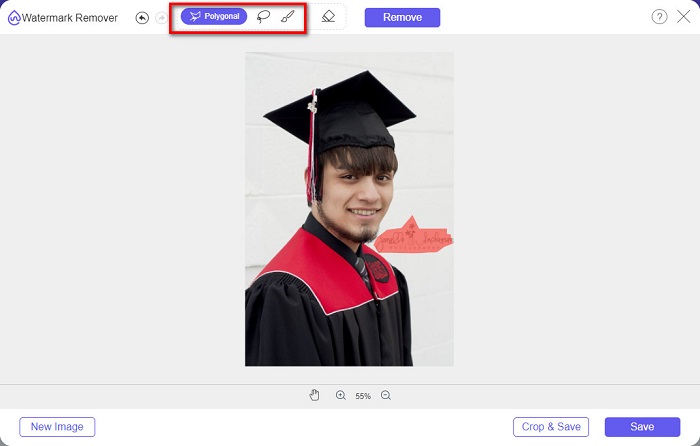
Βήμα 4. Αφού επιλέξετε την περιοχή υδατογραφήματος, κάντε κλικ στο Αφαιρώ κουμπί για να διαγράψετε το υδατογράφημα.
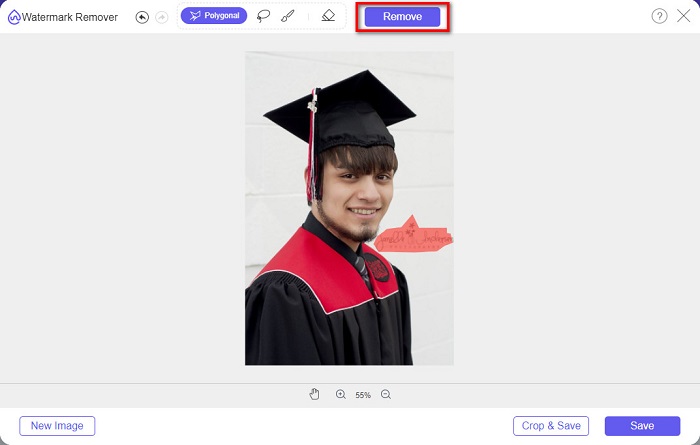
Βήμα 5. Θα δείτε ότι το υδατογράφημα έχει αφαιρεθεί. Κάντε κλικ στο Σώσει κουμπί για λήψη της εικόνας στη συσκευή σας. Επιπλέον, αυτό το διαδικτυακό εργαλείο αφαίρεσης υδατογραφήματος είναι επίσης ένα photobucket αφαίρεσης υδατογραφήματος.
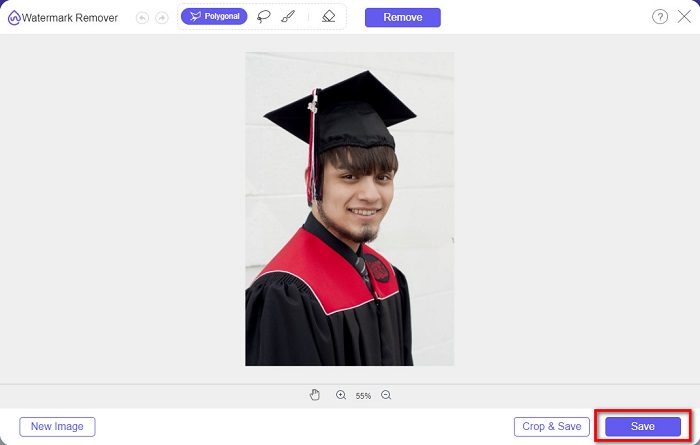
Μέρος 2. Πώς να αφαιρέσετε το υδατογράφημα από τις εικόνες αποφοίτησης χρησιμοποιώντας το Inpaint
Οι άνθρωποι μερικές φορές ρετουσάρουν το υδατογράφημα για να φέρουν τη φωτογραφία στην αρχική της εμφάνιση. Πώς όμως το κάνουν αυτό; Οι επαγγελματίες χρησιμοποιούν ένα πρόγραμμα επεξεργασίας φωτογραφιών και ζωγραφίζουν την ετικέτα pixel-pixel, με αποτέλεσμα μερικές ώρες εργασίας. Ωστόσο, υπάρχει ένα άλλο εργαλείο που θα σας βοηθήσει να κάνετε τη ζωή σας εύκολη. Σε αυτό το μέρος, θα μάθετε πώς να χρησιμοποιείτε το Inpaint και τα πλεονεκτήματά του.
Inpaint είναι ένα διαδικτυακό εργαλείο αφαίρεσης υδατογραφημάτων που θα σας βοηθήσει επίσης να αφαιρέσετε τα υδατογραφήματα στην εικόνα της αποφοίτησής σας. Αυτή η διαδικτυακή εφαρμογή λογισμικού διαθέτει επίσης μια έκδοση με δυνατότητα λήψης διαθέσιμη σε Windows και Mac. Επιπλέον, σας επιτρέπει να αφαιρέσετε ανεπιθύμητα πράγματα στη φωτογραφία σας, όπως λογότυπα, κείμενα, αντικείμενα κ.λπ. Αυτό που προκαλεί έκπληξη είναι ότι διαθέτει μια λειτουργία όπου μπορείτε να επιδιορθώσετε παλιές φωτογραφίες και να τις επαναφέρετε στην αρχική τους ποιότητα. Διαθέτει επίσης εργαλεία αφαίρεσης για να επιλέξετε την περιοχή υδατογραφήματος που θέλετε να αφαιρέσετε.
Πλεονεκτήματα
- Διαθέτει μια εύχρηστη διεπαφή λογισμικού.
- Σας επιτρέπει να κάνετε ψηφιακό ρετούς προσώπου.
- Σας δίνει τη δυνατότητα να γεμίσετε τις μαύρες περιοχές του Πανοράματος.
- Προσβάσιμο σε όλα σχεδόν τα προγράμματα περιήγησης ιστού, όπως το Google και το Firefox.
Μειονεκτήματα
- Εξαρτάται από το Διαδίκτυο.
Πώς να αφαιρέσετε το υδατογράφημα από την εικόνα αποφοίτησης χρησιμοποιώντας το Inpaint:
Βήμα 1. Αναζητήστε το Inpaint στο πρόγραμμα περιήγησής σας και μετά μεταβείτε στην ιστοσελίδα του. Στη συνέχεια, στην κύρια διεπαφή του λογισμικού, κάντε κλικ στο Μεταφόρτωση εικόνας κουμπί για να ανεβάσετε τη φωτογραφία αποφοίτησής σας.
Βήμα 2. Στη συνέχεια, επιλέξτε το εργαλείο αφαίρεσης που θέλετε να χρησιμοποιήσετε για να επιλέξετε την περιοχή υδατογραφήματος. Διάλεξε μεταξύ εργαλείο μαρκαδόρου, εργαλείο λάσο και πολυγωνικό εργαλείο λάσο.
Βήμα 3. Στη συνέχεια, χρησιμοποιώντας το εργαλείο που θέλετε να χρησιμοποιήσετε, επιλέξτε την περιοχή υδατογραφήματος που θέλετε να αφαιρέσετε.
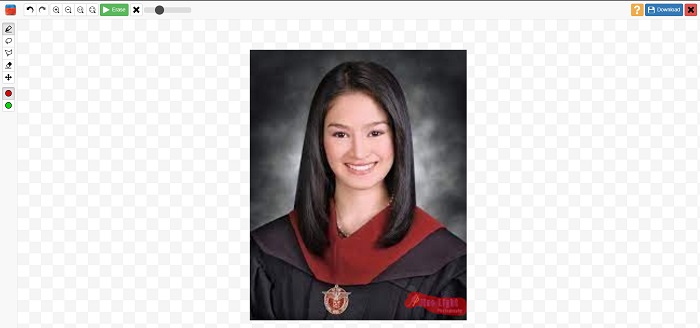
Βήμα 4. Τέλος, κάντε κλικ στο Εξάλειψη κουμπί για να αφαιρέσετε το υδατογράφημα στην εικόνα αποφοίτησής σας. Και μετά κάντε κλικ στο Κατεβάστε κουμπί για λήψη της φωτογραφίας.
Μέρος 3. Πώς να αφαιρέσετε το υδατογράφημα από την εικόνα αποφοίτησης χρησιμοποιώντας το Photoshop
Το Adobe Photoshop είναι το πιο διάσημο λογισμικό επεξεργασίας που χρησιμοποιούν πολλοί επαγγελματίες. Αλλά αυτό που πολλοί χρήστες δεν γνωρίζουν είναι ότι δεν είναι απλώς ένα λογισμικό επεξεργασίας. μπορεί επίσης να αφαιρέσει τα ανεπιθύμητα υδατογραφήματα στη φωτογραφία σας. Για να μάθετε πώς να αφαιρείτε το υδατογράφημα από τη φωτογραφία σας, διαβάστε αναλυτικά αυτό το μέρος.
Adobe Photoshop είναι το πιο δημοφιλές λογισμικό επεξεργασίας φωτογραφιών με πολλές δυνατότητες επεξεργασίας. Πολλοί επαγγελματίες χρησιμοποιούν αυτήν την εφαρμογή επεξεργασίας επειδή μπορείτε να επεξεργαστείτε την εικόνα σας με πολλούς επαγγελματικούς τρόπους. Περιέχει εργαλεία που σας δίνουν τη δυνατότητα να επεξεργαστείτε λεπτομερώς την εικόνα σας. Επιπλέον, παράγει αποτελέσματα με υψηλή ποιότητα που μπορείτε να μοιραστείτε σε οποιαδήποτε πλατφόρμα κοινωνικών μέσων.
Πλεονεκτήματα
- Έχει πολλές προηγμένες δυνατότητες επεξεργασίας για χρήση.
- Περιέχει πολλά εργαλεία που μπορείτε να χρησιμοποιήσετε για επεξεργασία.
- Παράγει εξόδους υψηλής ποιότητας.
- Σας δίνει τη δυνατότητα να επεξεργάζεστε και να δημιουργείτε εικόνες τόσο εκτυπωμένες όσο και web.
Μειονεκτήματα
- Διαθέτει μια εύχρηστη διεπαφή λογισμικού.
- Πρέπει να αγοράσετε την εφαρμογή για να την κατεβάσετε.
Πώς να αφαιρέσετε τυχόν υδατογραφήματα στη φωτογραφία σας χρησιμοποιώντας το Adobe Photoshop:
Βήμα 1. Κατεβάστε το Adobe Photoshop στη συσκευή σας και, στη συνέχεια, εκτελέστε την εφαρμογή. Στην κύρια διεπαφή χρήστη, ανοίξτε την εικόνα στο Photoshop.
Βήμα 2. Επιλέξτε την περιοχή του υδατογραφήματος. Μπορείτε να χρησιμοποιήσετε το Εργαλείο πένας, ο Εργαλείο γρήγορης επιλογής, ή το Εργαλείο μαγικό ραβδί.
Βήμα 3. Παω σε Επιλέξτε > Τροποποίηση > Ανάπτυξη για να ενσωματώσετε το εικονοστοιχείο φόντου.
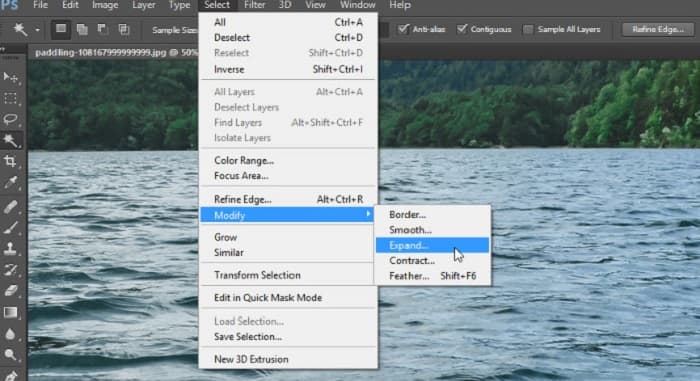
Βήμα 4. Παω σε Επεξεργασία > Συμπλήρωση, στη συνέχεια επιλέξτε το Content-Aware στην ενότητα Περιεχόμενα.
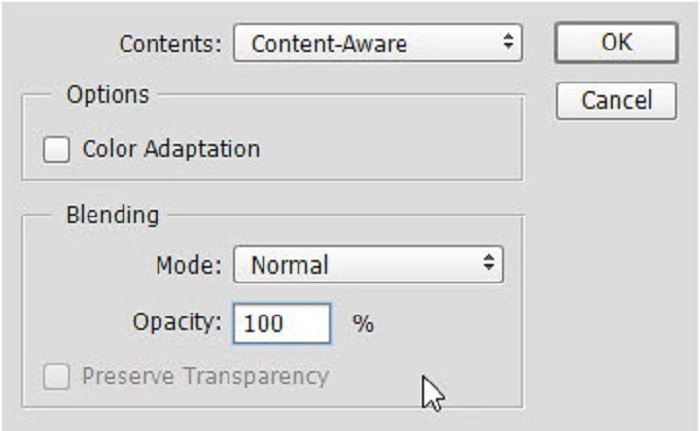
Βήμα 5. Στη συνέχεια, πατήστε το CTRL+D. Θα δείτε ότι το υδατογράφημα είναι γεμάτο με φόντο. Στη συνέχεια, για να αφαιρέσετε το περίγραμμα του υδατογραφήματος, χρησιμοποιήστε το Clone Stamp Tool.
Βήμα 6. Κράτα το Πλήκτρο Alt και ανιχνεύστε το περίγραμμα του υδατογραφήματος. Όταν ολοκληρώσετε την αφαίρεση των ιχνών, θα παρατηρήσετε ότι το υδατογράφημα έχει αφαιρεθεί.
Μέρος 4. Συχνές ερωτήσεις σχετικά με την αφαίρεση του υδατογραφήματος από την εικόνα αποφοίτησης
Καταστρέφει την ποιότητα η αφαίρεση υδατογραφημάτων από φωτογραφίες αποφοίτησης;
Η αφαίρεση του υδατογραφήματος από τις φωτογραφίες αποφοίτησης δεν θα καταστρέψει απαραίτητα την ποιότητα. Ωστόσο, όταν αφαιρείτε το υδατογράφημα, ορισμένα εργαλεία εξακολουθούν να αφήνουν σημάδια.
Μπορείτε να αφαιρέσετε υδατογραφήματα στο Canva;
Ναί. Το Canva έχει μια λειτουργία όπου μπορείτε να αφαιρέσετε υδατογραφήματα δωρεάν. Απλώς κάντε κλικ στο κουμπί Κατάργηση υδατογραφημάτων για να το κάνετε.
Μπορείτε να αφαιρέσετε τα υδατογραφήματα σε PDF;
Χρησιμοποιώντας τα εργαλεία που φαίνονται παραπάνω, μπορείτε αφαιρέστε τυχόν υδατογραφήματα από το αρχείο PDF σας.
συμπέρασμα
Αφού έχεις μάθει πώς να αφαιρέσετε υδατογραφήματα από φωτογραφίες αποφοίτησης, μπορείτε τώρα να το κάνετε μόνοι σας και να δοκιμάσετε τα εργαλεία που παρουσιάζονται παραπάνω. Η αφαίρεση του υδατογραφήματος γίνεται εύκολα χρησιμοποιώντας ένα εργαλείο αφαίρεσης υδατογραφήματος. Ωστόσο, πολλοί άνθρωποι συνιστούν τη χρήση FVC Free Remover Watermark γιατί είναι βολικό και εύκολο στη χρήση.



 Video Converter Ultimate
Video Converter Ultimate Εγγραφή οθόνης
Εγγραφή οθόνης



